Creați un hard disk virtual în Windows 8

1. virtuale hard disk - ce este?
Hard disk-ul virtual în sistemul Explorer nu va fi diferit de partițiile normale de disc.
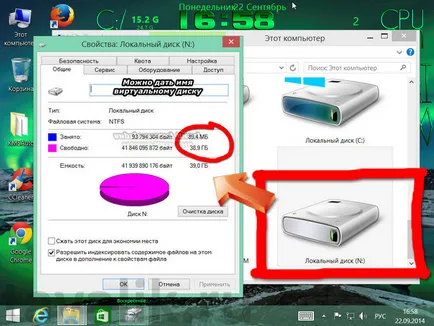
Dar structura internă are un alt - format de ea «.vhd» din fișierul pe care doriți să atașați sistemul pentru a afișa ca o partiție separată. Principiul este foarte similar cu montarea imaginilor de disc în sistem. Fișier «.iso» cu ajutorul unui software special (cum ar fi Daemon Tools sau alcool 120%) este montat într-o unitate virtuală și este afișat în Windows Explorer ca un CD normal / DVD-unitate de lângă până în prezent, care este construit în unitatea de sistem sau hardware-ul de laptop. Numai în cazul fișierelor virtuale de disc «.vhd» este posibil să copiați și să lipiți datele ca o partiție de disc regulat. Ei bine, încă nu au nevoie de nici un program terț pentru a monta, totul se face, după cum sa menționat deja, instrumentele Windows obișnuite.
Fișier «.vhd» disc virtual cu toate datele disponibile pe acesta poate fi mutat într-o altă secțiune a directorului la o altă partiție disc pe suportul amovibil în nor. Și tu poți chiar muta la un alt computer și să o folosească.
2. Ce este se utilizează disc virtual?
Dar acest lucru nu este utilizarea cea mai unică și indispensabilă a hard disk virtual, ca doar convenabil pentru a organiza fișierele pot fi pe o partiție separată de disc non-sistem sau într-un dosar separat, din când în când cu ei faci backup sau arhive pentru a migra la nor, sau pe un suport amovibil. hard disk-uri virtuale sunt utilizate în general de studiu amatori pentru diferite sisteme de operare, versiunile lor și construiește. Astfel, hard disk virtual, puteți instala o altă versiune de Windows (sau Linux) și executați un al doilea sistem pe computer, selectați-l din meniul bootloader.
Discul virtual poate fi conectat la fizică, iar sistemul de operare virtual instalat pe mașina virtuală folosind programe de Hyper-V. VMware Workstation sau VirtualBox. Pe ansamblu un disc virtual conectat, puteți muta fișiere într-un singur sistem, și de a lucra cu ei - în cealaltă.
Un disc virtual poate fi, de asemenea, utilizat ca suport pentru backup de date pentru Windows utilitate standard de „fișierele de istorie“. a apărut în versiunile sistemului, începând cu al optulea.
3. Crearea și Connect VD
, Folosiți comanda "Run" pentru a porni utilitarul nativ Disk Management în Windows 7, 8, 8.1. Am ales-l meniul „Start“, în clasic Windows 7, sau în meniul contextual pe butonul Windows în sistemul de colț versiunea 8.1. În Windows 8, puteți profita de miracol-clic pe sistemul de căutare. Și cel mai bun de presă «Win + R» chei - este un mod versatil și rapid pentru a apela comanda „Run“.
Și noi apăsați tasta «Enter».
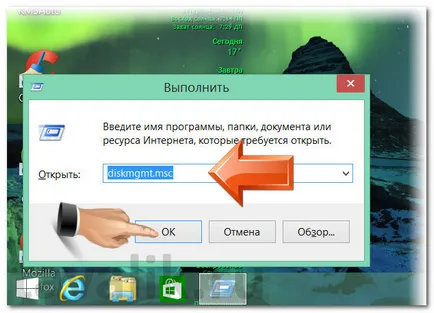
Start sistem de utilitate Disk Management. Avem nevoie de un meniu din partea de sus. În „Acțiunea“ Hit comandă pentru a crea un disc virtual.

Va apărea o fereastră și de a crea o conexiune de disc virtual, în cazul în care specificați «.vhd» locația fișierului, dimensiunea și tipul de disc - fix sau dinamic. format de fișier disc virtual - «.vhd» - în mod implicit.
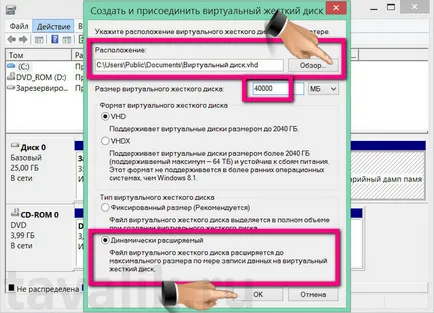
Dacă creați o unitate virtuală pentru ao stoca pe unele date importante, selectați locația de pe o unitate non-sistem, nu pierde fișierele în caz de defecțiune a sistemului. Fix sau disc virtual dinamic? Pentru a instala sistemul de operare cel mai bine este de a alege un disc virtual fixat pe un disc dinamic nu este „matur“ de diferite actualizări de sistem, cache sau fișiere temporare. Apropo, în cazul în care fișierul «.vhd» va fi amplasat pe unitatea de sistem, în acest caz, sistemul principal nu poate începe din cauza lipsei de spațiu. Pentru a stoca datele lor dinamice adecvate mai bine - aceasta va crește pe măsură ce reaprovizionarea fișierelor.
Hit „OK“, după ce toți parametrii. În continuare pe utilitarul Disk Management disc virtual nou creat va fi spațiu nealocat vizibil.

Facem un apel la meniul contextual pe disc nou creat (pe partea stângă a ecranului său vizual, în cazul în care este scris „Disc 1“) și faceți clic pe opțiunea „Inițializare Disk“. Acest lucru este necesar, astfel încât să poată fi văzut în Windows Explorer.
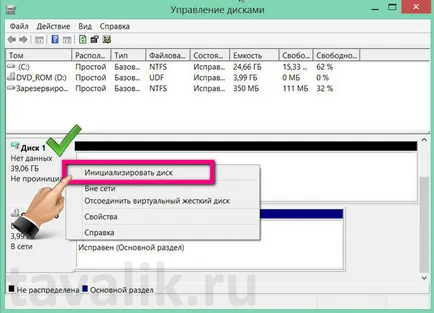
În fereastra rezultată, fără a schimba nimic, am apăsați „OK“.
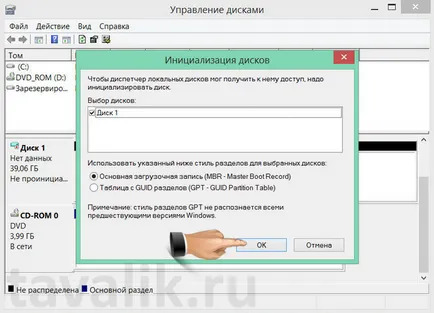
Acum, din nou, facem apel din meniul de comenzi rapide pentru a crea un disc virtual, dar pe partea dreapta a ecranului său vizual. Avem nevoie de o echipă pentru a crea un volum simplu.

Apoi, trebuie doar să urmezi instrucțiunile din expertul se execută.
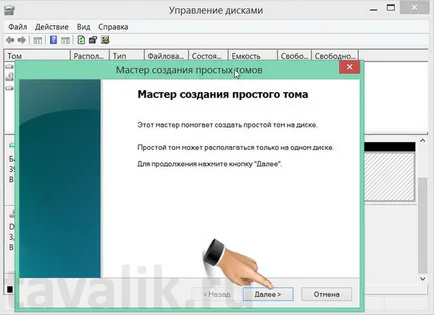
Hit „Next“ în dimensiunea ferestrei de volum.
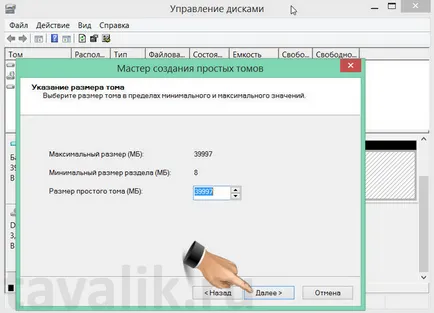
Alegerea literă a alfabetului englezesc pentru litera de unitate virtuală în Windows Explorer.
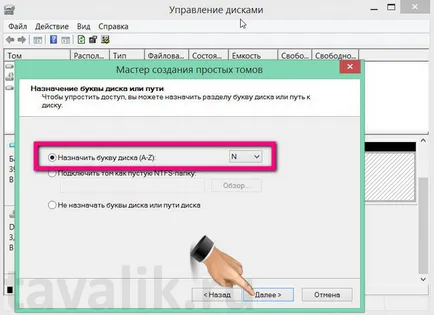
Suntem de acord cu propunerea de a formata un disc virtual. Dacă discul virtual pentru a fi utilizat pe Windows, nu este necesar să se schimbe sistemul de pre-set de fișiere NTFS.
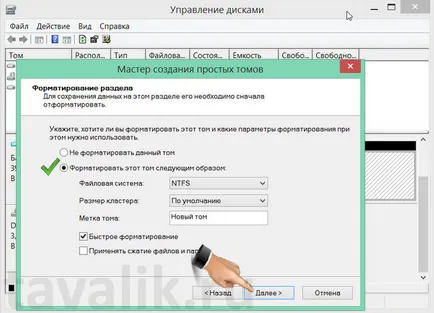
În continuare, expertul este completă o fereastră va apărea cu informațiile raportabil, apasam „Finish“.
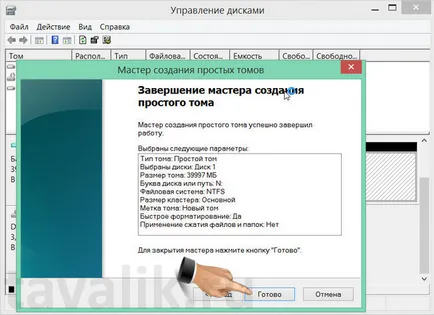
disc virtual în utilitate Disk Management va fi afișată acum ca o secțiune completă (care), iar sistemul va detecta apariția unui disc virtual ca o conexiune de mass-media amovibil.
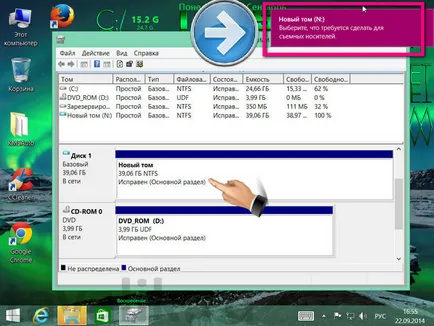
Deschideți Windows Explorer (manager de fișiere sau o terță parte). Și vedem că hard diskul virtual este afișat într-un rând cu secțiuni ale discului sau mass-media amovibil.
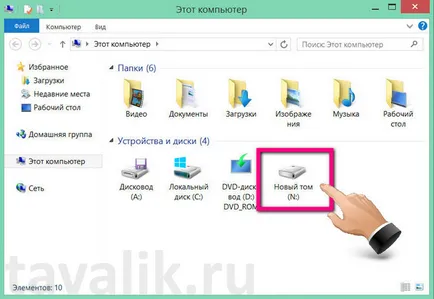
Disc virtual, puteți copia fișiere, șterge fișiere, a crea altele noi pe ea - să facă totul la fel ca și în partițiile convenționale de disc, memorii flash USB, sau SD-carduri.
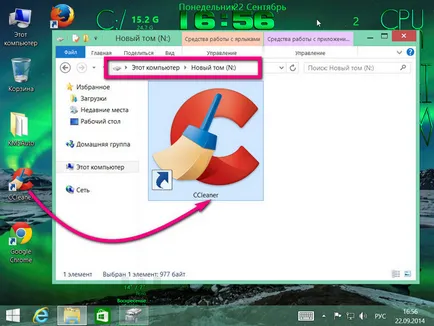
4. conexiune virtuală manual pe disc pentru afișare în Windows Explorer
Pentru un disc virtual, precum și alte secțiuni sunt afișate în Windows Explorer, acesta trebuie adăugat. Când creați și inițializa procesul are loc în mod automat. Dar disc virtual creat anterior sau transferat într-un alt sistem informatic pentru vizibilitatea trebuie să vă conectați manual.
Lansează utilitarul Disk Management. Meniul „Action“ și alegeți unitatea de a se alatura echipei.
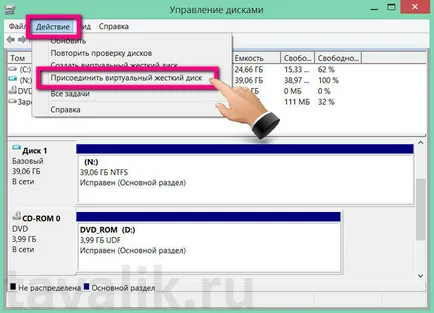
În fereastra mică rezultată Hit butonul Browse și specificați locul de «.vhd» Locul de amplasare fișier.
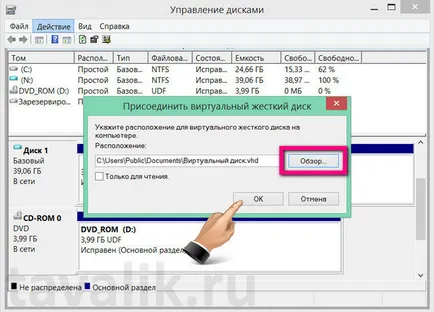
Acum ne putem uita pentru o unitate virtuală în Windows Explorer sau în managerul de fișiere.
5. Pentru a deconecta disc virtual
Dacă disc virtual nu mai este necesar, acesta poate fi deconectat de sistem și apoi ștergeți fișierul în sine «.vhd».
Lansează utilitarul Disk Management. Partea stângă a ecranului vizual al discului virtuale invoca meniul contextual și alegeți comanda pentru a deconecta disc virtual.
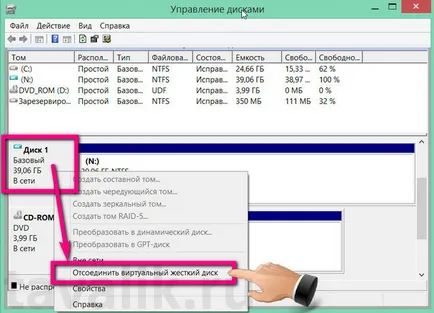
Reafirmăm acțiunea lor a existat o mică fereastră a programului.
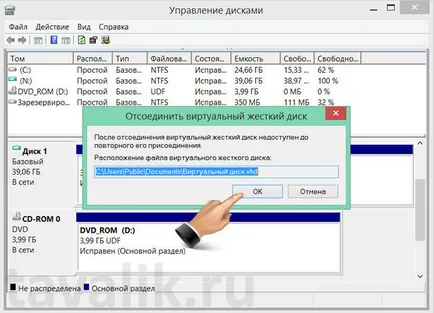
În această fereastră puteți vedea calea către fișierul «.vhd», în cazul în care dintr-o dată în cele din urmă uitat locația sa pe un disc reală. Rămâne acum doar pentru a șterge fișierul în sine «.vhd».
Totul - disc virtual este scos din computer.

Natalya Dibrivnaya spune:
Multumesc pentru raspuns! a studiat cu atenție hârtia, analizat, dar, din păcate, nu!
Dar, în procesul de a studia articol luat ideea: „Nu există un sistem (vstroennny calculator) discul de pe hard disk se combină într-un singur“ matrice „, crescând astfel partiția de sistem C, și poate seta programmy..Vot consumatoare de resurse, în opinia mea, aceasta este ceea ce am ischu.A?
Ce crezi? Vă mulțumim anticipat. Vă mulțumim!
Natalya Dibrivnaya spune:
Primul - nu toate placile de baza suporta capacitatea de a crea o matrice RAID fără suplimentar-controler. În al doilea rând - pentru RAID-matrice necesită două hard disk-uri identice. În al treilea rând: Extinderea partiție de sistem la dimensiunea unui hard disk - este extrem. Dimensiunea ideală a partiției de sistem pentru Windows 7, 8, 10 - 70-80 GB. Asta e suficient pentru majoritatea Windows, acele programe rare, care necesită o poziție principială pe unitatea C, Metro-interfață și AppDate. Mai mari nu este necesară. Pentru a instala programe și jocuri consumatoare de resurse este mai bine să aibă o partiție separată - litera D, E, etc. Externe USB-drive-uri sunt cele mai potrivite pentru stocarea de backup pentru Windows, multimedia, mașini virtuale, orice date care lucrează pe mai multe dispozitive de calcul.
Vă mulțumim Natasha! Conduc singură are o capacitate de 70 Gb.Disk D este absent, am scos și înlocuit până HDD prishpandolil la 500GB. Sistem de operare în mod regulat pe arhive disk.Pochemu amovibil am început toate astea, e tot în sistemul care a zburat complet oprit și au dispărut toate datele nu sunt întotdeauna în măsură să recupereze în cazul în care au fost deformate restaurate, nu a fost corect vozmozhnym.Pokupat nou hochu.Ne nu îndeplinesc cerințele mele .Pytayus mă colectează (educație permite), dar ghinionul meu, prețurile leapt patru raza.Vot așa că eu sunt în căutarea unui temporară variant.Nashol o opțiune pentru a pune un disc nou na1,5-2 GB prin intermediul adaptorului la conectorul SATA, care are loc Am orice materinki.Spasibo! Îmi cer scuze pentru o astfel de scrisoare tridimensională.
Natalya Dibrivnaya spune: